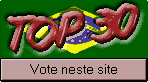Olá! Este é o meu primeiro tópico aqui na área.
Muitas pessoas tem problemas com o OpenGL ao iniciar o Minecraft, geralmente um erro tipo esse:
Se bugar: [Tens de ter uma conta e sessão iniciada para poderes visualizar este link]
O que diz aí é que, o Minecraft não pode ser inicializado por que ele não encontrou um driver da sua placa de vídeo que acelere o OpenGL, e que isso pode ser resolvido atualizando a sua placa de vídeo.
Para resolver isso é muito simples!
ATENÇÃO: ESSE TUTORIAL SÓ FUNCIONA COM PLACAS DE VÍDEO DA INTEL (ou processador)
1º: Vamos saber qual o modelo da sua placa de vídeo, para isso, dê um clique com o botão direito do mouse na área de trabalho. Selecione a opção "Resolução da Tela"
2º: Clique em "Configurações Avançadas"
Se bugar: [Tens de ter uma conta e sessão iniciada para poderes visualizar este link]
3º: O que você verá a seguir é onde fica localizado o modelo:
Se bugar: [Tens de ter uma conta e sessão iniciada para poderes visualizar este link]
O mais importante é o número, o da minha é "82945"
4º: Procure na lista a seguir OS TRÊS ÚLTIMOS DÍGITOS do número do modelo (no meu caso 945G)
945G, 945GZ, 945GC, 945GT, 946GZ, G965, Q963, Q965, G31, G33, G35, Q33, Q35
5º: Caso o número esteja aí, baixe esse programa da própria Intel:
[Tens de ter uma conta e sessão iniciada para poderes visualizar este link]
Obs: Durante a instalação do programa pode ser que a resolução do seu PC fique muito pequena (800x600), depois de reiniciar o PC ele volta ao normal
6º: Instale o programa, depois reinicie o computador.
Obs: Pode ser que apareça uma janelinha do DOS ao iniciar, mas ela some rápido!
Você irá observar que apareceu um "novo programa" minimizado ao lado do relógio
[Tens de ter uma conta e sessão iniciada para poderes visualizar esta imagem]
Abra o Minecraft, caso dê tudo certo, ele irá abrir normalmente!
--//--
TUTORIAL TOTALMENTE FEITO POR MIM!
Muitas pessoas tem problemas com o OpenGL ao iniciar o Minecraft, geralmente um erro tipo esse:
Spoiler :
[Tens de ter uma conta e sessão iniciada para poderes visualizar esta imagem]
Se bugar: [Tens de ter uma conta e sessão iniciada para poderes visualizar este link]
O que diz aí é que, o Minecraft não pode ser inicializado por que ele não encontrou um driver da sua placa de vídeo que acelere o OpenGL, e que isso pode ser resolvido atualizando a sua placa de vídeo.
Para resolver isso é muito simples!
ATENÇÃO: ESSE TUTORIAL SÓ FUNCIONA COM PLACAS DE VÍDEO DA INTEL (ou processador)
1º: Vamos saber qual o modelo da sua placa de vídeo, para isso, dê um clique com o botão direito do mouse na área de trabalho. Selecione a opção "Resolução da Tela"
2º: Clique em "Configurações Avançadas"
Spoiler :
[Tens de ter uma conta e sessão iniciada para poderes visualizar esta imagem]
Se bugar: [Tens de ter uma conta e sessão iniciada para poderes visualizar este link]
3º: O que você verá a seguir é onde fica localizado o modelo:
Spoiler :
[Tens de ter uma conta e sessão iniciada para poderes visualizar esta imagem]
Se bugar: [Tens de ter uma conta e sessão iniciada para poderes visualizar este link]
O mais importante é o número, o da minha é "82945"
4º: Procure na lista a seguir OS TRÊS ÚLTIMOS DÍGITOS do número do modelo (no meu caso 945G)
945G, 945GZ, 945GC, 945GT, 946GZ, G965, Q963, Q965, G31, G33, G35, Q33, Q35
5º: Caso o número esteja aí, baixe esse programa da própria Intel:
[Tens de ter uma conta e sessão iniciada para poderes visualizar este link]
Obs: Durante a instalação do programa pode ser que a resolução do seu PC fique muito pequena (800x600), depois de reiniciar o PC ele volta ao normal
6º: Instale o programa, depois reinicie o computador.
Obs: Pode ser que apareça uma janelinha do DOS ao iniciar, mas ela some rápido!
Você irá observar que apareceu um "novo programa" minimizado ao lado do relógio
[Tens de ter uma conta e sessão iniciada para poderes visualizar esta imagem]
Abra o Minecraft, caso dê tudo certo, ele irá abrir normalmente!
--//--
TUTORIAL TOTALMENTE FEITO POR MIM!